De lichtvolger en LabVIEW
|
|
|
- Adam de Vries
- 7 jaren geleden
- Aantal bezoeken:
Transcriptie
1 De lichtvolger en LabVIEW De lichtsterkte meten met een lichtsensor Voor je kan beginnen met het maken van het lichtvolgermodelletje om in de klas te gebruiken moet je weten hoe sterk het licht is in de klas. Dit is makkelijk te meten door een héél eenvoudig programma te schrijven waarmee je de lichtsterkte kan aflezen. Fig2.13 Lichtsensor LEGO NXT Eerst plaats je een lichtsensor in het blokdiagram en een grafiek (waveform chart) in het frontpaneel. Hierbij sluit je in het blokdiagram de intensiteitsuitgang van de lichtsensor aan op de ingang van de grafiek. Je wil met het programma continu de lichtsterkte opmeten, daarom gebruik je een herhaallus (while loop). Om de herhaling oneindig te laten doorgaan maak je gebruik van een soort schakelaar. Klik hiervoor rechts op de rode cirkel onderaan de lus en kies create constant. Er verschijnt een waar/vals-knop. Deze constante kan dus slechts twee waarden aannemen en is standaard op vals ingesteld. Het rode cirkeltje stelt de stopvoorwaarde van de herhaling voor. Indien de rode cirkel zichtbaar is, is de voorwaarde van de herhaling stop if true.door rechts te klikken op het symbooltje kun je de voorwaarde wijzigen. Doe dit echter niet want op deze manier stopt de herhaling als de schakelaar op stand waar staat. Je kunt nu nog de vorm van de schakelaar wijzigen. Hiervoor moet je eerst change to control aanklikken met je rechtermuisknop op de schakelaar waarna je view as icon moet aanvinken. Laad het programma naar de NXT door de debug-knop in de NXT terminal te gebruiken. Je laat het programma stoppen door op de donkergrijze knop van de NXT te klikken. Fig2.14 Block Diagram Fig2.15 Front Panel
2 Op het frontpaneel lees je de lichtintensiteit die schijnt op de sensor af. Controleer dit zeker eens als je de constructie van je lichtvolgertje hebt gemaakt. Meet nu de lichtintensiteit op twee verschillende momenten. De eerste keer wanneer de sensor net nog in de schaduw staat van het paneeltje belicht door een bureaulamp, de tweede keer wanneer de sensor rechtstreeks belicht wordt. In het licht van de bureaulamp is de lichtintensiteit normaal 100%. Noteer dit meetresultaat hieronder want deze waarde zal je nodig hebben bij het programmeren van de lichtvolger. Meetresultaat: Lichtvolger Principewerking Fig2.16 Lichtvolger: voorstelling principe De lichtvolger maakt gebruik van de natuurlijke schaduw die voorwerpen geven wanneer een licht op het voorwerp schijnt. Als sensor 2 in de schaduw ligt en sensor 1 in het licht, dan moet men de as een beetje draaien tot sensor 2 ook in het licht ligt, dan is de lichtvolger opnieuw ideaal gericht. Natuurlijk geldt dit ook als sensor 1 in de schaduw ligt en sensor 2 in het licht ligt. Dit is het vereenvoudigd principe van de zonnevolger. Maak met lego een constructie aan de hand van deze eenvoudige voorstelling, schrijf een programma zodat het zonnepanneel de lichtbron volgt en test het systeem. Je hebt hiervoor 2 lichtsensoren nodig, dus weet goed uit welke doos je een lichtsensor extra gebruikt, zodat alles achteraf netjes kan teruggelegd worden!!!
3 Als lichtbron gebruik je een gewone lamp, liefst een bureaulamp zodat je deze lamp gemakkelijk kan verplaatsen. Flowchart Op de plaats waar het? staat is het de bedoeling dat je een waarde ingeeft die iets hoger ligt dan de lichtsterkte die je mat wanneer de sensor in de schaduw stond. Dit omdat de lichtsterkte sterk afhankelijk is van de sterkte van de lamp die je gebruikt en van de omgeving waarin je werkt. Verduidelijking van de mogelijkheden in de flowchart - Indien er op sensor 1 niet genoeg licht invalt en op sensor 2 ook niet, dan wil dit zeggen dat het te donker is in de klas en dat er dus geen lichtbron aanwezig is in de dichte omtrek van de lichtvolger. - Indien er op sensor 1 niet genoeg licht invalt maar op sensor 2 wel, dan moet de motor kloksgewijs draaien met een hoek die je zelf kiest. In dit voorbeeld 5 maar dit komt nogal schokkerig over als je de lichtvolger zal testen in de praktijk. - Indien er op sensor 1 wel genoeg licht invalt maar op sensor 2 niet, dan moet de motor tegen de klok in draaien. Dit ook met een hoek die je zelf kiest. - Indien er op sensor 1 en 2 wel genoeg licht invalt moet er niets gebeuren, dit omdat je lichtvolger dan volledig in het licht staat en dus de perfecte positie inneemt.
4
5 Programma Aan de hand van de flowchart kun je al vlug zien dat we twee keuzes waar/vals nodig hebben. Dit kan je in LabVIEW doen met een case structure. Fig2.17a Lichtvolger: inputpoort in blokdiagram Fig2.17b Lichtsensor: view as icon Eerst plaats je 2 lichtsensoren. Dubbelklik op een sensor en je komt in het frontpaneel. Hier zie je de inputpoort, selecteer ze en kopieer ze naar het blokdiagram (Fig2.17a). Dit is nodig omdat je met 2 sensoren werkt en je anders geen verschillende poorten van de NXT kunt gebruiken. Als je dit gekopieerd hebt zie je de poortaanduiding. Klik rechts op deze aanduiding en kies change to control. De poortaanduiding verandert in een icoontje. Klik nogmaals rechts op het icoontje en controleer of view as icon is aangevinkt. Verbind de icoontjes met de lichtsensoren (Fig2.17b). Nu kun je in het frontpaneel de poorten waarop de lichtsensor op de NXT wordt aangesloten wijzigen. Vervolgens plaats je een groter-dan-symbooltje in het blockdiagram en verbind je dit met de intensisteitspoort op lichtsensor 1. Het is wel belangrijk dat je op het groter-dan-symbooltje de bovenste poort neemt want dit is de poort die kan variëren. Nu stel je nog een getal in dat op de onderste poort moet komen. Dit getal neem je iets groter dan de gemeten waarde uit de lichttest wanneer de sensor in de schaduw stond (vb. 10 erbij tellen). Klik hiervoor rechts op het groter-dan-symbooltje en kies voor create constant. Nu maak je een case structure waarvan je het groene vraagteken aansluit op de uitgang van het groter-dan-symbooltje dat verbonden is met sensor 1. In deze case structure plaatsen we zowel een nieuw groter dan symbool wanneer de eerste keuze waar is als wanneer de eerste keuze vals is. Deze verbinden we met de tweede sensor en we stellen dezelfde numerieke waarde in als bij de eerste sensor. In beide gevallen plaatsen we eveneens een nieuwe case structure waarvan je het vraagteken verbindt met de uitgang van het groter-dan-symbooltje, verbonden met sensor 2.
6 Nu moeten we de vier gevallen programmeren. Kijk hiervoor even terug naar de flowchart. In het geval beide voorwaarden voldaan zijn moet er niets gebeuren met de lichtvolger, dus geen werk. Daarna zet je de tweede case structure op vals. In dit geval moet het paneel tegenwijzerzin draaien. (Fig2.18) Fig2.18 Lichtvolger: blokdiagram Dit stel je in door een motor with distance in de tweede case structure te plaatsen. Vervolgens klik je tweemaal op de motor en kopieër je de volgende onderdelen in het blokdiagram in de tweede case structure (Fig2.19) Fig2.19 Lichtvolger: instellingen aanpassen vanuit frontpanel Klik opnieuw rechts op deze gegevens en kies change to control. Nu verbind je deze onderdelen met de juiste ingangen op je motor. Deze waarden kan je nu naar wens instellen in het frontpaneel. Kopieer de inhoud van dit geval. Dit zal je straks kunnen gebruiken. Nu stel je het geval in waarbij de eerste voorwaarde op vals en de tweede op waar is ingesteld. Kijk opnieuw even naar de flowchart. Je merkt dat ook in dit geval de motoren moeten draaien. Plak daarom het gekopieerde in de tweede
7 case structure In het geval beide voorwaarden vals zijn hoef je niets te plaatsen. De gewenste richting waarin het zonnepaneel moet draaien is de ene keer tegenwijzerzin en de andere keer wijzerzin. Dit stel je makkelijk in door de voorwaarde van de waar-vals schakelaar van de draaizin te wijzigen Dit doe je in het frontpaneel. Hier kun je ook nog de draaihoek en het vermogen van de motor aanpassen. Nu plaats je het volledig programma in een herhaallus (while loop). Plaats deze lus op stop if true en verbind een waar-vals schakelaar met het rode knopje. Doe dit zoals in het voorbeeld om de lichtsterkte te meten. Enkele tips Het is aangenamer werken als je het frontpaneel een overzichtelijke structuur geeft en als je de Engelse namen voor de icoontjes vertaalt naar het Nederlands. Dit maakt het programma véél duidelijker! (Fig2.20) Fig2.20 Lichtvolger: aanpassing taal iconen frontpaneel Zorg ook dat de schakelaar aan de while loop juist is ingeschakeld want dit bepaalt of het programma één keer wordt doorlopen of oneindig veel keren. In dit programma moet de lus natuurlijk oneindig keer doorlopen worden want anders kan het paneel het licht dat op de sensoren schijnt niet volgen. Indien de schakelaar verkeerd is ingeschakeld zal je dit dus vlug merken. Je kan het vermogen en de draaihoek naar believen instellen. Hoe kleiner het vermogen, hoe minder schokkerig de lichtvolger zal bewegen.
In dit lespakket maken we gebruik van de studentenversie van LabVIEW 7.1
 Lespakket LabVIEW Starten met LabVIEW en de LEGO NXT LabVIEW starten In dit lespakket maken we gebruik van de studentenversie van LabVIEW 7.1 Om LabVIEW op te starten klik je simpelweg op de snelkoppeling
Lespakket LabVIEW Starten met LabVIEW en de LEGO NXT LabVIEW starten In dit lespakket maken we gebruik van de studentenversie van LabVIEW 7.1 Om LabVIEW op te starten klik je simpelweg op de snelkoppeling
Over Betuwe College. Lego Mindstorm project
 Inhoudsopgave 1 Het aansluiten van onderdelen.... 3 2 De lego software.... 4 2.1 Het programeerscherm.... 5 2.2 Programma naar NXT... 6 3 Introductie tot programmeren.... 7 3.1 De druksensor.... 7 3.2
Inhoudsopgave 1 Het aansluiten van onderdelen.... 3 2 De lego software.... 4 2.1 Het programeerscherm.... 5 2.2 Programma naar NXT... 6 3 Introductie tot programmeren.... 7 3.1 De druksensor.... 7 3.2
g. Je kan nu door op de play knop te drukken je programma versturen naar de EV3 brick waarna het zal uitgevoerd worden.
 EV3 brick verbinden via bluetooth. 1) Alvorens de LEGO software op te starten kijk je het best of bluetooth op je PC is geactiveerd. Vooral bij laptops schakelt men deze functie vaak uit om batterij te
EV3 brick verbinden via bluetooth. 1) Alvorens de LEGO software op te starten kijk je het best of bluetooth op je PC is geactiveerd. Vooral bij laptops schakelt men deze functie vaak uit om batterij te
De RCX voor beginners De intelligente steen van LEGO. I. De RCX zonder computer
 De RCX voor beginners De intelligente steen van LEGO I. De RCX zonder computer September 2001 Stichting CMA / AMSTEL Instituut Universiteit van Amsterdam Kruislaan 404 1098 SM Amsterdam Teksten: Marion
De RCX voor beginners De intelligente steen van LEGO I. De RCX zonder computer September 2001 Stichting CMA / AMSTEL Instituut Universiteit van Amsterdam Kruislaan 404 1098 SM Amsterdam Teksten: Marion
Fig1.9 Zonne-energie: voorbeeldproefje
 Zonne-energie Inleidende proef Doelstelling Het is de bedoeling om kort maar bondig de werking van een zonnepaneel uit te leggen. Daarna wordt de werking vlug gedemonstreerd wordt aan de hand van een kleine
Zonne-energie Inleidende proef Doelstelling Het is de bedoeling om kort maar bondig de werking van een zonnepaneel uit te leggen. Daarna wordt de werking vlug gedemonstreerd wordt aan de hand van een kleine
Introductiekaart Niveau B Installatie software
 echniek Introductiekaart Niveau B Installatie software 0 Installatie programmeer software - eenmalig Stap. Kijk op de computer of de Mindstorms software geïnstalleerd is. Als hij al geïnstalleerd is kan
echniek Introductiekaart Niveau B Installatie software 0 Installatie programmeer software - eenmalig Stap. Kijk op de computer of de Mindstorms software geïnstalleerd is. Als hij al geïnstalleerd is kan
De interface (stuurmodule)
 4 Bij Lego NXT Schrijf de juiste benaming bij de invoer-, verwerkings- en uitvoerorganen van de Lego NXT Invoer Verwerking Uitvoer De interface (stuurmodule) Het centrale gedeelte van de computer waar
4 Bij Lego NXT Schrijf de juiste benaming bij de invoer-, verwerkings- en uitvoerorganen van de Lego NXT Invoer Verwerking Uitvoer De interface (stuurmodule) Het centrale gedeelte van de computer waar
Mindstorms NXT practicum
 Mindstorms NXT practicum 2014/2015 Dagdeel 2 SmartProducts 1 mei 2015 Mindstorms NXT practicum 2014/2015 Inhoud Lego sensoren gevorderd Extra elektronica & sensoren Mindstorms programmeren gevorderd Opdracht
Mindstorms NXT practicum 2014/2015 Dagdeel 2 SmartProducts 1 mei 2015 Mindstorms NXT practicum 2014/2015 Inhoud Lego sensoren gevorderd Extra elektronica & sensoren Mindstorms programmeren gevorderd Opdracht
Introductiekaart Niveau B Installatie software
 echniek Introductiekaart Niveau B Installatie software 0 Installatie programmeer software - eenmalig Stap. Kijk op de computer of de Mindstorms software geïnstalleerd is. Als hij al geïnstalleerd is kan
echniek Introductiekaart Niveau B Installatie software 0 Installatie programmeer software - eenmalig Stap. Kijk op de computer of de Mindstorms software geïnstalleerd is. Als hij al geïnstalleerd is kan
Duurzame energie. Aan de slag met de energiemeter van LEGO
 Duurzame energie Aan de slag met de energiemeter van LEGO LEGO, het LEGO logo, MINDSTORMS en het MINDSTORMS logo zijn handelsmerken van de LEGO Group. 2010 The LEGO Group. 1 Inhoudsopgave 1. Overzicht
Duurzame energie Aan de slag met de energiemeter van LEGO LEGO, het LEGO logo, MINDSTORMS en het MINDSTORMS logo zijn handelsmerken van de LEGO Group. 2010 The LEGO Group. 1 Inhoudsopgave 1. Overzicht
2.0 Beweging 2.2 Snelheid (Coach 5) 2.4 Stoppen (simulatie)
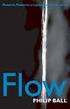 2.0 Beweging www.natuurkundecompact.nl 2.2 Snelheid (Coach 5) 2.4 Stoppen (simulatie) 1 2.2 Snelheid (Coach 5) www.natuurkundecompact.nl Doel Naam:... Een halfautomatische snelheidsmeting met Coach 5 Methode
2.0 Beweging www.natuurkundecompact.nl 2.2 Snelheid (Coach 5) 2.4 Stoppen (simulatie) 1 2.2 Snelheid (Coach 5) www.natuurkundecompact.nl Doel Naam:... Een halfautomatische snelheidsmeting met Coach 5 Methode
Stap 1. Batterij aansluiten. We gaan uit van een accu en niet van batterijen
 echniek Introductiekaart Niveau A 1 2 1 2 Begeleidende opmerking: kaart 0 is een kaart de een aantal grondbeginselen uitlegt en die handig is om er steeds even bij te houden. Er wordt op beschreven hoe
echniek Introductiekaart Niveau A 1 2 1 2 Begeleidende opmerking: kaart 0 is een kaart de een aantal grondbeginselen uitlegt en die handig is om er steeds even bij te houden. Er wordt op beschreven hoe
Mindstorms NXT practicum
 Mindstorms NXT practicum 2015/2016 Dagdeel 2 SmartProducts 29 april 2016 Mindstorms NXT practicum 2015/2016 Inhoud Lego sensoren gevorderd Extra elektronica & sensoren Mindstorms programmeren gevorderd
Mindstorms NXT practicum 2015/2016 Dagdeel 2 SmartProducts 29 april 2016 Mindstorms NXT practicum 2015/2016 Inhoud Lego sensoren gevorderd Extra elektronica & sensoren Mindstorms programmeren gevorderd
Programmeren met lego mindstorms.
 Programmeren met lego mindstorms. Servo-motoren: zorgen voor de beweging van de wielen. Kleine motor: kan een hendel op en neer laten bewegen. Infraroodsensor: kan afstanden meten en vergelijken. EV3-blok:
Programmeren met lego mindstorms. Servo-motoren: zorgen voor de beweging van de wielen. Kleine motor: kan een hendel op en neer laten bewegen. Infraroodsensor: kan afstanden meten en vergelijken. EV3-blok:
Practicum: Karretje op helling. Inhoud. Voorbereiding HAVO
 Practicum: Karretje op helling Inhoud Voorbereiding... 1 Practicum: Karretje op helling... 2 Onderzoeksvraag:... 2 Experimentopstelling... 2 Controleren van de opstelling... 2 Instellen van Coach... 3
Practicum: Karretje op helling Inhoud Voorbereiding... 1 Practicum: Karretje op helling... 2 Onderzoeksvraag:... 2 Experimentopstelling... 2 Controleren van de opstelling... 2 Instellen van Coach... 3
Over Betuwe College. Lego Mindstorm project
 Inhoudsopgave 1 Zoeken op vragen.... 3 2 Regelen en sturen.... 3 2.1 Een Flag / signaal... 3 2.2 De motor.... 3 2.3 Verplaatsen.... 4 2.4 Omwentelingen meten... 6 2.5 Licht.... 7 2.6 Variabele.... 7 2.6.1
Inhoudsopgave 1 Zoeken op vragen.... 3 2 Regelen en sturen.... 3 2.1 Een Flag / signaal... 3 2.2 De motor.... 3 2.3 Verplaatsen.... 4 2.4 Omwentelingen meten... 6 2.5 Licht.... 7 2.6 Variabele.... 7 2.6.1
Workshop FLL. Leer robots programmeren. Marieke Peelen Lennart de Graaf Daryo Verouden -
 Workshop FLL Leer robots programmeren Marieke Peelen Lennart de Graaf Daryo Verouden - 1 Student-coaches 2 FIRST LEGO League 3 FLL Core values We zijn een team We doen zelf het werk met hulp van onze coaches.
Workshop FLL Leer robots programmeren Marieke Peelen Lennart de Graaf Daryo Verouden - 1 Student-coaches 2 FIRST LEGO League 3 FLL Core values We zijn een team We doen zelf het werk met hulp van onze coaches.
Kernvraag: Hoeveel licht geven. verschillende lichtbronnen?
 Kernvraag: Hoeveel licht geven verschillende lichtbronnen? Naam leerling: Groep: http://www.cma-science.nl Activiteit 1 Lichtbronnen Overal om ons heen is licht. Op hoeveel manieren komt dat licht bij
Kernvraag: Hoeveel licht geven verschillende lichtbronnen? Naam leerling: Groep: http://www.cma-science.nl Activiteit 1 Lichtbronnen Overal om ons heen is licht. Op hoeveel manieren komt dat licht bij
Inhoudsopgave Voorwoord 5 Voordat je begint 6 Wat heb je nodig? 7 De website bij het boek 7 Voor ouders, verzorgers en leraren
 Inhoudsopgave Voorwoord... 5 Voordat je begint... 6 Wat heb je nodig?... 7 De website bij het boek... 7 Voor ouders, verzorgers en leraren... 8 Vervolgboeken over programmeren... 8 1. Aan de slag met Python
Inhoudsopgave Voorwoord... 5 Voordat je begint... 6 Wat heb je nodig?... 7 De website bij het boek... 7 Voor ouders, verzorgers en leraren... 8 Vervolgboeken over programmeren... 8 1. Aan de slag met Python
DOOSJE BEWAAR JE SPULLEN NETJES! Ontwikkeld door
 DOOSJE BEWAAR JE SPULLEN NETJES! MATERIALEN 1 2 3 4 Kies een object waarvoor je een doosje wilt maken en bedenk van welk materiaal je het doosje wilt maken. Zorg dat je beide bij de hand hebt. (1) Om het
DOOSJE BEWAAR JE SPULLEN NETJES! MATERIALEN 1 2 3 4 Kies een object waarvoor je een doosje wilt maken en bedenk van welk materiaal je het doosje wilt maken. Zorg dat je beide bij de hand hebt. (1) Om het
Simon de schildpad. 2015 J van Weert 1
 Programmeren met Simon Simon de schildpad 2015 J van Weert 1 Inleiding: Wat is programmeren eigenlijk? Een computer doet niets zonder een programma. Die programma s worden geschreven door mensen: programmeurs.
Programmeren met Simon Simon de schildpad 2015 J van Weert 1 Inleiding: Wat is programmeren eigenlijk? Een computer doet niets zonder een programma. Die programma s worden geschreven door mensen: programmeurs.
Het aansluiten van uw Victron op een computer; met VE Bus Quick Configure
 Het aansluiten van uw Victron op een computer; met VE Bus Quick Configure Voor het aansluiten van uw Victron op een computer is het volgende belangrijk: - Alleen identieke modellen met VE Bus software
Het aansluiten van uw Victron op een computer; met VE Bus Quick Configure Voor het aansluiten van uw Victron op een computer is het volgende belangrijk: - Alleen identieke modellen met VE Bus software
Meten met de ultrasoon afstandsensor:
 Meten met de ultrasoon afstandsensor: Belangrijk!!!!!! 1. Om zo goed mogelijk met de sensor te kunnen meten moeten de ultrasoon geluiden (de klikjes die je hoort) zo goed mogelijk worden weerkaatst. Wij
Meten met de ultrasoon afstandsensor: Belangrijk!!!!!! 1. Om zo goed mogelijk met de sensor te kunnen meten moeten de ultrasoon geluiden (de klikjes die je hoort) zo goed mogelijk worden weerkaatst. Wij
Baltie. Dubbelklik op de snelkoppeling van Baltie. Klik op Modes 1. Building. Klik op Scene Open/New...: Zoek je eigen map op.
 Dubbelklik op de snelkoppeling van Baltie Baltie Klik op Modes 1. Building Klik op Scene Open/New...: Zoek je eigen map op. Vul achter Bestandsnaam de schoolcode + jouw initialen + de naam van het programma
Dubbelklik op de snelkoppeling van Baltie Baltie Klik op Modes 1. Building Klik op Scene Open/New...: Zoek je eigen map op. Vul achter Bestandsnaam de schoolcode + jouw initialen + de naam van het programma
Montagehandleiding Elektrische aandrijving. Garage- en bedrijfsdeuren voor zelfmontage
 Montagehandleiding Elektrische aandrijving Garage- en bedrijfsdeuren voor zelfmontage www.derooijgaragedeuren.nl Technische specificaties: Vermogen 220V AC +/- 10% 50 ~60 Hz Radio frequentie 433,92MHz
Montagehandleiding Elektrische aandrijving Garage- en bedrijfsdeuren voor zelfmontage www.derooijgaragedeuren.nl Technische specificaties: Vermogen 220V AC +/- 10% 50 ~60 Hz Radio frequentie 433,92MHz
Antwoorden Systeembord 25012010. Fysische informatica voor de onderbouw havo/vwo
 Fysische informatica voor de onderbouw havo/vwo 1 Inhoud: Antwoorden Systeembord 25012010 2. De invoer- en uitvoercomponenten...3 2.1 De drukschakelaar....3 2.2 Geluidsensor...3 2.3 Variabele spanning....3
Fysische informatica voor de onderbouw havo/vwo 1 Inhoud: Antwoorden Systeembord 25012010 2. De invoer- en uitvoercomponenten...3 2.1 De drukschakelaar....3 2.2 Geluidsensor...3 2.3 Variabele spanning....3
Week 3 Cursus Photoshop
 Week 3 Cursus Photoshop Blenden / Mengen Lagen met elkaar mengen. 1 Week 3 Cursus Photoshop Inleiding Wat is het effect van mengen Hoe is het toe te passen? Oefening met mengen en effecten Blenden = Mengen
Week 3 Cursus Photoshop Blenden / Mengen Lagen met elkaar mengen. 1 Week 3 Cursus Photoshop Inleiding Wat is het effect van mengen Hoe is het toe te passen? Oefening met mengen en effecten Blenden = Mengen
Kleurige ring maken - werken met paden!!! Voor ervaren Photoshoppers.
 Video op volgende link: Bekijk zeker eerst de Video vooral wie nog maar weinig met paden gewerkt heeft http://www.youtube.com/watch?v=xghxy-oxhso Les op volgende link http://tutvid.com/create-vibrant-color-ring-photoshop-tutorial/
Video op volgende link: Bekijk zeker eerst de Video vooral wie nog maar weinig met paden gewerkt heeft http://www.youtube.com/watch?v=xghxy-oxhso Les op volgende link http://tutvid.com/create-vibrant-color-ring-photoshop-tutorial/
HANDLEIDING SIMI AKTISYS
 LESKIST SPORT EN BEWEGING HANDLEIDING SIMI AKTISYS Deze handleiding hoort bij de leskist Sport en Beweging. Onderdeel van deze leskist is het softwarepakket Simi Aktisys, met de bijbehorende hardware (o.a.
LESKIST SPORT EN BEWEGING HANDLEIDING SIMI AKTISYS Deze handleiding hoort bij de leskist Sport en Beweging. Onderdeel van deze leskist is het softwarepakket Simi Aktisys, met de bijbehorende hardware (o.a.
 Paneel Functies & Indicatoren Algemene & zone brand led s ACCEPTEER SIRENES AAN / UIT RESET STOP ZOEMER SLEUTEL- SCHAKELAAR VERTRAGING AAN/UIT SELEKTIE Zone STORING/ BUIT.DNST/ TEST LED s Systeem LED s
Paneel Functies & Indicatoren Algemene & zone brand led s ACCEPTEER SIRENES AAN / UIT RESET STOP ZOEMER SLEUTEL- SCHAKELAAR VERTRAGING AAN/UIT SELEKTIE Zone STORING/ BUIT.DNST/ TEST LED s Systeem LED s
Vermogen snelheid van de NXT
 Vermogen snelheid van de NXT Inleiding In deze meting gaan we op zoek naar een duidelijk verband tussen de vermogens die je kunt instellen op de LEGO NXT en de snelheid van het standaardwagentje uit het
Vermogen snelheid van de NXT Inleiding In deze meting gaan we op zoek naar een duidelijk verband tussen de vermogens die je kunt instellen op de LEGO NXT en de snelheid van het standaardwagentje uit het
Programmeren met Scratch
 Programmeren met Scratch Inleiding Heb je zin om zelf een spelletje te maken, of een tof filmpje in elkaar te steken, maar weet je niet hoe je hieraan moet beginnen? Scratch is een zeer goed programma,
Programmeren met Scratch Inleiding Heb je zin om zelf een spelletje te maken, of een tof filmpje in elkaar te steken, maar weet je niet hoe je hieraan moet beginnen? Scratch is een zeer goed programma,
5. De basis. Ocad 11 De basis Een eerste tekening - Jos Bylemans
 5. De basis In de menukeuze klikken we op view en op de keuze 4X, we kunnen hetzelfde doen door de shift in te drukken en dan op toets F9 te klikken. We klikken het symbool 502.000 aan (een verharde weg).
5. De basis In de menukeuze klikken we op view en op de keuze 4X, we kunnen hetzelfde doen door de shift in te drukken en dan op toets F9 te klikken. We klikken het symbool 502.000 aan (een verharde weg).
Baltie. Modes 1 en 2. Dubbelklik op de snelkoppeling van Baltie. Klik op Modes 1. Building. Klik op Scene Open/New...: Zoek je eigen map op.
 Baltie Modes 1 en 2 Dubbelklik op de snelkoppeling van Baltie Klik op Modes 1. Building Klik op Scene Open/New...: Zoek je eigen map op. Vul achter Bestandsnaam de schoolcode + initialen + de naam van
Baltie Modes 1 en 2 Dubbelklik op de snelkoppeling van Baltie Klik op Modes 1. Building Klik op Scene Open/New...: Zoek je eigen map op. Vul achter Bestandsnaam de schoolcode + initialen + de naam van
UITGEBREIDE MENUSTRUCTUUR MET INTRO-VIDEO, HOOFDMENU EN SUBMENU'S in Pinnacle Studio 16-17-18
 UITGEBREIDE MENUSTRUCTUUR MET INTRO-VIDEO, HOOFDMENU EN SUBMENU'S in Pinnacle Studio 16-17-18 Bij het samenstellen van het hieronder beschreven menustructuur ben ik uitgegaan van een zo uitgebreid mogelijk
UITGEBREIDE MENUSTRUCTUUR MET INTRO-VIDEO, HOOFDMENU EN SUBMENU'S in Pinnacle Studio 16-17-18 Bij het samenstellen van het hieronder beschreven menustructuur ben ik uitgegaan van een zo uitgebreid mogelijk
Je gaat leren programmeren in Ruby. En daarna in Ruby een spelletje maken. Websites zoals Twitch en Twitter gemaakt zijn met behulp van Ruby?
 1 Je gaat leren programmeren in Ruby. En daarna in Ruby een spelletje maken. Websites zoals Twitch en Twitter gemaakt zijn met behulp van Ruby? Voordat je begint met programmeren, moet je Ruby installeren.
1 Je gaat leren programmeren in Ruby. En daarna in Ruby een spelletje maken. Websites zoals Twitch en Twitter gemaakt zijn met behulp van Ruby? Voordat je begint met programmeren, moet je Ruby installeren.
Mindstorms-Ev3 Robot
 Oefening 1: bouw de robot zie het boekje Mindstorms-Ev3 Robot blz. 4 tot blz. 38 blz. 42 tot blz. 46 blz. 54 tot blz. 67 blz. 69 tot blz. 71 blz. 77 tot blz. 79 Geen gyroscoop (blz. 48) sensor bouwen en
Oefening 1: bouw de robot zie het boekje Mindstorms-Ev3 Robot blz. 4 tot blz. 38 blz. 42 tot blz. 46 blz. 54 tot blz. 67 blz. 69 tot blz. 71 blz. 77 tot blz. 79 Geen gyroscoop (blz. 48) sensor bouwen en
Werkatelier: eenvoudige animatie maken met pivot animator
 Werkatelier: eenvoudige animatie maken met pivot animator Pivot stickfigure animator is een animatieprogramma om eenvoudige animaties met stokmannetjes te maken. Het voordeel van Pivot is dat je niet moet
Werkatelier: eenvoudige animatie maken met pivot animator Pivot stickfigure animator is een animatieprogramma om eenvoudige animaties met stokmannetjes te maken. Het voordeel van Pivot is dat je niet moet
1. Sluit de LED aan zoals afgebeeld 2. Sluit de USB-kabel aan op de Arduino 3. Klik op de knop uploaden 4. De LED begint te knipperen
 Workshop Arduino Inleiding In deze workshop werk je in tweetallen met een Arduino microcontroller. Dit is een kleine computer die je kunt programmeren om te doen wat jij wilt. Om dit te doen gebruik je
Workshop Arduino Inleiding In deze workshop werk je in tweetallen met een Arduino microcontroller. Dit is een kleine computer die je kunt programmeren om te doen wat jij wilt. Om dit te doen gebruik je
De mbot. Je wilt zeker meteen al aan de slag. Maar voordat we beginnen moet je 3 dingen weten.
 De mbot De mbot is een robot die je helemaal zelf kunt programmeren. Hij kan rijden, geluid maken, heeft verschillende kleuren lampjes, kan lijnen op de grond volgen en heeft zelfs een ultrasonische module!
De mbot De mbot is een robot die je helemaal zelf kunt programmeren. Hij kan rijden, geluid maken, heeft verschillende kleuren lampjes, kan lijnen op de grond volgen en heeft zelfs een ultrasonische module!
Installatie-instructies
 Installatie-instructies Inhoud Software installeren 2 Hoe installeer ik Coach Junior voor het VMBO? Software instellen 4 Wat moet ik instellen zodat de software goed werkt? Hardware aansluiten 6 Mogelijke
Installatie-instructies Inhoud Software installeren 2 Hoe installeer ik Coach Junior voor het VMBO? Software instellen 4 Wat moet ik instellen zodat de software goed werkt? Hardware aansluiten 6 Mogelijke
VERA Softkey Teleworker. Installatieprocedure
 VERA Softkey Teleworker Installatieprocedure Dit document beschrijft de te ondernemen stappen voor de installatie en ingebruikname van de VERA Softkey Teleworker. Dimitri Debock 23-10-2007 INHOUDSOPGAVE
VERA Softkey Teleworker Installatieprocedure Dit document beschrijft de te ondernemen stappen voor de installatie en ingebruikname van de VERA Softkey Teleworker. Dimitri Debock 23-10-2007 INHOUDSOPGAVE
De mbot Ranger. Je wilt zeker meteen al aan de slag. Maar voordat we beginnen moet je 3 dingen weten.
 De mbot Ranger De mbot Ranger is een robot die je helemaal zelf kunt programmeren. De mbot Ranger heeft veel meer functionaliteiten dan de originele mbot. Hij kan naast alle functies van de mbot ook de
De mbot Ranger De mbot Ranger is een robot die je helemaal zelf kunt programmeren. De mbot Ranger heeft veel meer functionaliteiten dan de originele mbot. Hij kan naast alle functies van de mbot ook de
Licht uit venster.
 http://www.photoshopessentials.com/photo-effects/light-window/ Licht uit venster In deze oefening tonen we hoe je met een eenvoudige foto meer contrast en belichting kan toevoegen door een lichtbron toe
http://www.photoshopessentials.com/photo-effects/light-window/ Licht uit venster In deze oefening tonen we hoe je met een eenvoudige foto meer contrast en belichting kan toevoegen door een lichtbron toe
Stroomschema s maken in Word
 1 Stroomschema s maken in Word Een programma direct maken in Scratch gaat vaak wel goed als het een klein programma is. Als het programma groter en moeilijker is, is het lastig om goed te zien welk commando
1 Stroomschema s maken in Word Een programma direct maken in Scratch gaat vaak wel goed als het een klein programma is. Als het programma groter en moeilijker is, is het lastig om goed te zien welk commando
[13] Rondjes draaien (loops)
![[13] Rondjes draaien (loops) [13] Rondjes draaien (loops)](/thumbs/102/154819337.jpg) [13] Rondjes draaien (loops) Met de if else uit de leerfiche [11] hebben we leren werken met één van de belangrijkste programmeerstructuren in Python. Bijna even belangrijk zijn de verschillende mogelijkheden
[13] Rondjes draaien (loops) Met de if else uit de leerfiche [11] hebben we leren werken met één van de belangrijkste programmeerstructuren in Python. Bijna even belangrijk zijn de verschillende mogelijkheden
P O W E R P O I N T - onderdeel van Microsoft Office 2000 pakket (nl) De Windows versies van Powerpoint kunnen onderling afwijken
 P O W E R P O I N T - onderdeel van Microsoft Office 000 pakket (nl) De Windows versies van Powerpoint kunnen onderling afwijken DEEL I De zes basisstappen Met het programma Powerpoint kun je zelf een
P O W E R P O I N T - onderdeel van Microsoft Office 000 pakket (nl) De Windows versies van Powerpoint kunnen onderling afwijken DEEL I De zes basisstappen Met het programma Powerpoint kun je zelf een
Basisvaardigheden Microsoft Excel
 Basisvaardigheden Microsoft Excel Met behulp van deze handleiding kun je de basisvaardigheden leren die nodig zijn om meetresultaten van een practicum te verwerken. Je kunt dan het verband tussen twee
Basisvaardigheden Microsoft Excel Met behulp van deze handleiding kun je de basisvaardigheden leren die nodig zijn om meetresultaten van een practicum te verwerken. Je kunt dan het verband tussen twee
VANTEK Discovery set. N. B. De OPITEC bouwpakketten zijn gericht op het onderwijs. N991240#1
 9 9 1. 2 4 0 VANTEK Discovery set N. B. De OPITEC bouwpakketten zijn gericht op het onderwijs. 1 Inhoudsopgave Binair rekenen Pulse en Countermodule blz. 3 Informatieverwerking Input en outputmodules blz.
9 9 1. 2 4 0 VANTEK Discovery set N. B. De OPITEC bouwpakketten zijn gericht op het onderwijs. 1 Inhoudsopgave Binair rekenen Pulse en Countermodule blz. 3 Informatieverwerking Input en outputmodules blz.
Cursus KeyCreator. Oefening 3D: Spiltrap
 Cursus KeyCreator Oefening 3D: Spiltrap Tekenen van een spiltrap. Het tekenen van een spiltrap bestaat uit verschillende delen en bewerkingen. In het kort kan men zeggen dat volgende bewerkingen uitgevoerd
Cursus KeyCreator Oefening 3D: Spiltrap Tekenen van een spiltrap. Het tekenen van een spiltrap bestaat uit verschillende delen en bewerkingen. In het kort kan men zeggen dat volgende bewerkingen uitgevoerd
HANDLEIDING TOOLBOX. Deze handleiding bevat informatie om zelfstandig te kunnen programmeren volgens de richtlijnen van Lighting Controls B.V.
 HANDLEIDING TOOLBOX Deze handleiding bevat informatie om zelfstandig te kunnen programmeren volgens de richtlijnen van Lighting Controls B.V. Wij adviseren om alvorens het gebruik van de Toolbox Software
HANDLEIDING TOOLBOX Deze handleiding bevat informatie om zelfstandig te kunnen programmeren volgens de richtlijnen van Lighting Controls B.V. Wij adviseren om alvorens het gebruik van de Toolbox Software
Programma Eco stand 8-SYMBOOL DISPLAY
 BEDIENINGS INSTRUCTIES 8-SYMBOOL AFSTANDBEDIENING Kinder slot Tijd Signaal indicator Thermostatische stand Batterij Countdown F or C Programma Eco stand Temperatuur Dubbele brander 8-SYMBOOL DISPLAY INSTELLING
BEDIENINGS INSTRUCTIES 8-SYMBOOL AFSTANDBEDIENING Kinder slot Tijd Signaal indicator Thermostatische stand Batterij Countdown F or C Programma Eco stand Temperatuur Dubbele brander 8-SYMBOOL DISPLAY INSTELLING
Een stop-motion film maken
 Naam: Een stop-motion film maken 1. Wat is een stop-motion? Voor je een stop-motion film kan maken, moet je weten wat een stop-motion film is. Dit is immers geen gewone film. Hoe maak je een (gewone) film?
Naam: Een stop-motion film maken 1. Wat is een stop-motion? Voor je een stop-motion film kan maken, moet je weten wat een stop-motion film is. Dit is immers geen gewone film. Hoe maak je een (gewone) film?
STAGESCAPE M20d ADVANCED GUIDE. Firmware Version 1.20 Addendum. Rev D Line 6, Inc.
 STAGESCAPE M20d ADVANCED GUIDE Rev D Firmware Version 1.20 Addendum 2013 Line 6, Inc. Inhoudsopgave Appendix D: Fader View... D 1 Fader View Werkbalk...D 2 Menu voor het toewijzen van Faders...D 3 Menu
STAGESCAPE M20d ADVANCED GUIDE Rev D Firmware Version 1.20 Addendum 2013 Line 6, Inc. Inhoudsopgave Appendix D: Fader View... D 1 Fader View Werkbalk...D 2 Menu voor het toewijzen van Faders...D 3 Menu
Inloggen in AccountView online voor Mac OS 30 augustus 2018 versie 9.1 en hoger
 Inloggen in AccountView online Welkom bij eserviceware! Deze handleiding begeleidt u bij de stappen die nodig zijn voor het inloggen in AccountView online. Wanneer u gebruik maakt van een Apple computer,
Inloggen in AccountView online Welkom bij eserviceware! Deze handleiding begeleidt u bij de stappen die nodig zijn voor het inloggen in AccountView online. Wanneer u gebruik maakt van een Apple computer,
Casambi Aansturen van verlichting via smartphone/tablet
 Gebruiksaanwijzing Casambi Aansturen van verlichting via smartphone/tablet www.bava.nl Casambi systeem gebruiken zonder app Het Casambi systeem is bedoeld voor elke wandcontactdoos, het maakt niet uit
Gebruiksaanwijzing Casambi Aansturen van verlichting via smartphone/tablet www.bava.nl Casambi systeem gebruiken zonder app Het Casambi systeem is bedoeld voor elke wandcontactdoos, het maakt niet uit
Nascholing voor leerlingen. Software-ontwikkeling met behulp van Lego Mindstorms
 Nascholing voor leerlingen Software-ontwikkeling met behulp van Lego Mindstorms Lego Mindstorms Hardware - RCX (programmeerbare legosteen) - Sensoren - Motoren Software - Robotics Invention System 2.0
Nascholing voor leerlingen Software-ontwikkeling met behulp van Lego Mindstorms Lego Mindstorms Hardware - RCX (programmeerbare legosteen) - Sensoren - Motoren Software - Robotics Invention System 2.0
Instructie: Werken met de nieuwe omgeving
 Instructie: Werken met de nieuwe omgeving In dit document vind je een beschrijving hoe de nieuwe omgeving werkt en wat de grootste aanpassingen zijn. Dit document bestaat uit een zestal delen: - Deel 1:
Instructie: Werken met de nieuwe omgeving In dit document vind je een beschrijving hoe de nieuwe omgeving werkt en wat de grootste aanpassingen zijn. Dit document bestaat uit een zestal delen: - Deel 1:
INHOUDSTAFEL... 2 VOORWOORD... 3 INLEIDING... 4 GEBRUIK VAN MOTOREN... 9 DE HERHAALFUNCTIE... 10 ZELF EEN BLOK MAKEN... 11
 BASISCURSUS INHOUDSTAFEL INHOUDSTAFEL... 2 VOORWOORD... 3 INLEIDING... 4 DE SCHERMINDELING... 4 DE ROBOT EDUCATOR... 5 HET PROGRAMMEERVENSTER... 5 DE KNOPPEN EN BLOKKEN... 6 OPDRACHTEN... 8 GEBRUIK VAN
BASISCURSUS INHOUDSTAFEL INHOUDSTAFEL... 2 VOORWOORD... 3 INLEIDING... 4 DE SCHERMINDELING... 4 DE ROBOT EDUCATOR... 5 HET PROGRAMMEERVENSTER... 5 DE KNOPPEN EN BLOKKEN... 6 OPDRACHTEN... 8 GEBRUIK VAN
Kernvraag: Hoe reflecteren de. verschillende materialen licht?
 Kernvraag: Hoe reflecteren de verschillende materialen licht? Naam: Groep: http://www.cma-science.nl Activiteit 1. Wat gebeurt er als er licht op een spiegel valt? 1. In dit experiment heb je een zaklamp
Kernvraag: Hoe reflecteren de verschillende materialen licht? Naam: Groep: http://www.cma-science.nl Activiteit 1. Wat gebeurt er als er licht op een spiegel valt? 1. In dit experiment heb je een zaklamp
Tips; fotoboek maken (bron: hema.nl)
 Tips; fotoboek maken (bron: hema.nl) tekst roteren Draai je tekst zodat het mooi onder of op je scheef geplaatste foto staat. Of maak zelf leuke labels in combinatie met clipart. 1. kies de clipart (bij
Tips; fotoboek maken (bron: hema.nl) tekst roteren Draai je tekst zodat het mooi onder of op je scheef geplaatste foto staat. Of maak zelf leuke labels in combinatie met clipart. 1. kies de clipart (bij
Toelichting bij dyslexie-programma SPRINT
 ICT- coördinator BVL Marc De Waele Sint-Laurens Wachtebeke en Zelzate Sint-Gregorius Gentbrugge Sint-Jozef Gent Toelichting bij dyslexie-programma SPRINT Werken met Sprint op vier manieren: - in Word:
ICT- coördinator BVL Marc De Waele Sint-Laurens Wachtebeke en Zelzate Sint-Gregorius Gentbrugge Sint-Jozef Gent Toelichting bij dyslexie-programma SPRINT Werken met Sprint op vier manieren: - in Word:
SCRATCH GEVORDERDEN Inhoudsopgave
 Inhoudsopgave 1 2 3 4 5 Pen gereedschap Lussen tekenen Lussen tekenen Gavere lijnen De computer helpen 1.1 1.2 1.3 1.4 1.5 1 Pen gereedschap 1 Je kent de basis van Scratch en hebt je eerste game gemaakt.
Inhoudsopgave 1 2 3 4 5 Pen gereedschap Lussen tekenen Lussen tekenen Gavere lijnen De computer helpen 1.1 1.2 1.3 1.4 1.5 1 Pen gereedschap 1 Je kent de basis van Scratch en hebt je eerste game gemaakt.
SketchUp: 3D voor iedereen (/)
 1 DE CURSUS (/) SKETCHUP? (/SKETCHUP.HTML) INSTALLATIE (/INSTALLATIE.HTML) DE BASIS (/DE-BASIS.HTML) GEREEDSCHAPPEN (/GEREEDSCHAPPEN.HTML) GEAVANCEERD (/GEAVANCEERD.HTML) SketchUp: 3D voor iedereen (/)
1 DE CURSUS (/) SKETCHUP? (/SKETCHUP.HTML) INSTALLATIE (/INSTALLATIE.HTML) DE BASIS (/DE-BASIS.HTML) GEREEDSCHAPPEN (/GEREEDSCHAPPEN.HTML) GEAVANCEERD (/GEAVANCEERD.HTML) SketchUp: 3D voor iedereen (/)
Kerstkaart met kerstboom van sneeuwsterren - PowerPoint 2010
 Kerstkaart met kerstboom van sneeuwsterren - PowerPoint 2010 Omdat u het kaartje vlugger zou kunnen afwerken, heb ik in bijlage (pps "objecten") alle objecten al klaargemaakt die men nodig heeft. Het muziekbestand
Kerstkaart met kerstboom van sneeuwsterren - PowerPoint 2010 Omdat u het kaartje vlugger zou kunnen afwerken, heb ik in bijlage (pps "objecten") alle objecten al klaargemaakt die men nodig heeft. Het muziekbestand
5. Een nieuw grijs blok onderaan plaatsen
 5. Een nieuw grijs blok onderaan plaatsen Onderstaande instructie is geschreven om een nieuwe grijze footer onder aan je site te maken. Deze footers kun je makkelijk gebruiken om mensen naar een bepaald
5. Een nieuw grijs blok onderaan plaatsen Onderstaande instructie is geschreven om een nieuwe grijze footer onder aan je site te maken. Deze footers kun je makkelijk gebruiken om mensen naar een bepaald
Les19 Schaaktornooi (les Greenstuff)
 Les19 Schaaktornooi (les Greenstuff) Beginfoto Bijsnijden 1) Open de afbeelding les19 Schaakbord.jpg en snij de foto bij zodat het bovenste donker groene deel wat verdwijnt. (Gereedschap Uitsnijden, in
Les19 Schaaktornooi (les Greenstuff) Beginfoto Bijsnijden 1) Open de afbeelding les19 Schaakbord.jpg en snij de foto bij zodat het bovenste donker groene deel wat verdwijnt. (Gereedschap Uitsnijden, in
1. HOE KOPPEL IK EXCEL AAN MEN PART?
 1. HOE KOPPEL IK EXCEL AAN MEN PART? Zoals u waarschijnlijk al zal weten kan u parameters aan een part of assembly koppelen. Nu, deze parameters kan u ook uit Excel halen. Deze Excel lijst kunt u dan meerdere
1. HOE KOPPEL IK EXCEL AAN MEN PART? Zoals u waarschijnlijk al zal weten kan u parameters aan een part of assembly koppelen. Nu, deze parameters kan u ook uit Excel halen. Deze Excel lijst kunt u dan meerdere
De NXT. de baas. Versie NL 1.0. P.A. Jansen
 De NXT de baas Versie NL 1.0 2014 P.A. Jansen Deze lessen zijn gebaseerd op het Lego NXT Mindstorms robot - en programmeer materiaal. Buiten de rechten van Lego berust het copyright van deze lessen bij
De NXT de baas Versie NL 1.0 2014 P.A. Jansen Deze lessen zijn gebaseerd op het Lego NXT Mindstorms robot - en programmeer materiaal. Buiten de rechten van Lego berust het copyright van deze lessen bij
Ga naar en remix dit project.
 Quiz In deze handleiding leer je hoe je een quiz kunt maken waarmee je kunt testen hoeveel jouw vriendjes en vriendinnetjes over jouw favoriete onderwerp weten. Ga naar https://scratch.mit.edu/projects/112774047/
Quiz In deze handleiding leer je hoe je een quiz kunt maken waarmee je kunt testen hoeveel jouw vriendjes en vriendinnetjes over jouw favoriete onderwerp weten. Ga naar https://scratch.mit.edu/projects/112774047/
draaimolen programmeren PC
 Roboc@r draaimolen programmeren PC Draaimolen inleiding tot het programmeren Een draaimolen kom je in verschillende uitvoeringen tegen op dorpsfeesten en in pretparken. De eerste door een motor aangedreven
Roboc@r draaimolen programmeren PC Draaimolen inleiding tot het programmeren Een draaimolen kom je in verschillende uitvoeringen tegen op dorpsfeesten en in pretparken. De eerste door een motor aangedreven
http://psdtuts.com/tutorials/photo-effects-tutorials/how-to-create-a-fantasy-photo-manipulation/
 http://psdtuts.com/tutorials/photo-effects-tutorials/how-to-create-a-fantasy-photo-manipulation/ Fantasie foto Stap 1 De eerste Stap bestaat erin om de juiste foto s te kiezen. Hier werden drie foto s
http://psdtuts.com/tutorials/photo-effects-tutorials/how-to-create-a-fantasy-photo-manipulation/ Fantasie foto Stap 1 De eerste Stap bestaat erin om de juiste foto s te kiezen. Hier werden drie foto s
WERKEN MET INKSCAPE. Klik op het logo van Inkscape om het programma te openen. Je ziet het volgende startscherm.
 WERKEN MET INKSCAPE Klik op het logo van Inkscape om het programma te openen. Je ziet het volgende startscherm. Kies nu voor Bestand en Documenteigenschappen. Hier zet je de Standaardeenheid op mm. Pas
WERKEN MET INKSCAPE Klik op het logo van Inkscape om het programma te openen. Je ziet het volgende startscherm. Kies nu voor Bestand en Documenteigenschappen. Hier zet je de Standaardeenheid op mm. Pas
IVF temperatuurregeling incubator
 IVF temperatuurregeling incubator bron: Dijkstra Vereenigde BV Les 4 Automatische temperatuurregeling Illustratie: Blausen 0583 InVitroFertilizationCC BY 3.0 Dossier Je hebt je dossier meegenomen en deze
IVF temperatuurregeling incubator bron: Dijkstra Vereenigde BV Les 4 Automatische temperatuurregeling Illustratie: Blausen 0583 InVitroFertilizationCC BY 3.0 Dossier Je hebt je dossier meegenomen en deze
4. Herhaal stappen 2 en 3 als je nog meer ASR labels in de lijst heb staan. 5. Bewaar de gegevens ("F5" of ). 6. Sluit het contract.
 Hoofdstuk 1 Vanaf 1 januari 2018 maakt verzekeraar ASR met haar labels geen onderdeel meer uit van het Multizorg concern. Daarom moet je voor ASR en labels een eigen contract toevoegen, zodat de juiste
Hoofdstuk 1 Vanaf 1 januari 2018 maakt verzekeraar ASR met haar labels geen onderdeel meer uit van het Multizorg concern. Daarom moet je voor ASR en labels een eigen contract toevoegen, zodat de juiste
Inloggen in AccountView online voor Mac OS 23 juni 2017 versie 9.1 en hoger
 Inloggen in AccountView online Welkom bij eserviceware! Deze handleiding begeleidt u bij de stappen die nodig zijn voor het inloggen in AccountView online. Wanneer u gebruik maakt van een Apple computer,
Inloggen in AccountView online Welkom bij eserviceware! Deze handleiding begeleidt u bij de stappen die nodig zijn voor het inloggen in AccountView online. Wanneer u gebruik maakt van een Apple computer,
VAARDIGHEDEN EXCEL. MEETWAARDEN INVULLEN In de figuur hieronder zie je twee keer de ingevoerde meetwaarden, eerst ruw en daarna netjes opgemaakt.
 VAARDIGHEDEN EXCEL Excel is een programma met veel mogelijkheden om meetresultaten te verwerken, maar het was oorspronkelijk een programma voor boekhouders. Dat betekent dat we ons soms in bochten moeten
VAARDIGHEDEN EXCEL Excel is een programma met veel mogelijkheden om meetresultaten te verwerken, maar het was oorspronkelijk een programma voor boekhouders. Dat betekent dat we ons soms in bochten moeten
MijnBedrijfook Stefan van der Meulen Annemarie Westerhof
 1 Voorwoord Beste leden, Dit is een handleiding hoe u uw profiel op kunt maken. Lees het eerst door en ga vervolgens aan de slag. Wij hebben veel afbeeldingen ter verduidelijking toegevoegd. Het wijst
1 Voorwoord Beste leden, Dit is een handleiding hoe u uw profiel op kunt maken. Lees het eerst door en ga vervolgens aan de slag. Wij hebben veel afbeeldingen ter verduidelijking toegevoegd. Het wijst
Inloggen in AccountView online voor Mac OS 30 april 2015 versie 9.1 en hoger
 Inloggen in AccountView online Welkom bij eserviceware! Deze handleiding begeleidt u bij de stappen die nodig zijn voor het inloggen in AccountView online. Wanneer u gebruik maakt van een Apple computer,
Inloggen in AccountView online Welkom bij eserviceware! Deze handleiding begeleidt u bij de stappen die nodig zijn voor het inloggen in AccountView online. Wanneer u gebruik maakt van een Apple computer,
Scratch les 3: Quiz! Je eigen spelshow
 Scratch les 3: Quiz! Je eigen spelshow Hoeveel weten jouw vriendjes en vriendinnetjes over jouw favoriete onderwerp? Test het met je zelfgemaakte quiz! Ga naar https://scratch.mit.edu/projects/112774047/.
Scratch les 3: Quiz! Je eigen spelshow Hoeveel weten jouw vriendjes en vriendinnetjes over jouw favoriete onderwerp? Test het met je zelfgemaakte quiz! Ga naar https://scratch.mit.edu/projects/112774047/.
NXT Snelstartgids. door Rob Widger
 NXT Snelstartgids door Rob Widger NXT Snelstartgids Inhoudsopgave Introductie................................................ 2 1. Een eenvoudig stappenplan.............................. 3 2. De hardware
NXT Snelstartgids door Rob Widger NXT Snelstartgids Inhoudsopgave Introductie................................................ 2 1. Een eenvoudig stappenplan.............................. 3 2. De hardware
Ledenlijsten + etiketten maken
 Ledenlijsten + etiketten maken Eerst wordt uitgelegd hoe je een ledenlijst (van alle clubleden of leden per lesjaar) kan opvragen en bewerken en nadien hoe je met deze lijst etiketten kan maken. De ledenlijst
Ledenlijsten + etiketten maken Eerst wordt uitgelegd hoe je een ledenlijst (van alle clubleden of leden per lesjaar) kan opvragen en bewerken en nadien hoe je met deze lijst etiketten kan maken. De ledenlijst
Deze les werd gemaakt in Adobe Photoshop CS6, maar is goed te maken vanaf versie CS3+.
 http://textuts.com/gingerbread-cookies-text-effect/ Peperkoek Deze les werd gemaakt in Adobe Photoshop CS6, maar is goed te maken vanaf versie CS3+. Nodig : tafelkleedje ; rocky patroon ; andere vintage
http://textuts.com/gingerbread-cookies-text-effect/ Peperkoek Deze les werd gemaakt in Adobe Photoshop CS6, maar is goed te maken vanaf versie CS3+. Nodig : tafelkleedje ; rocky patroon ; andere vintage
Meetopdrachten Poortschakelingen 1 met Multisim
 Meetopdrachten Poortschakelingen 1 met Multisim In dit document leest u hoe u de meetopdrachten bij de les Poortschakelingen-1 (lescode 5-30.3) kunt uitvoeren met de simulatiesoftware van Multisim. Dit
Meetopdrachten Poortschakelingen 1 met Multisim In dit document leest u hoe u de meetopdrachten bij de les Poortschakelingen-1 (lescode 5-30.3) kunt uitvoeren met de simulatiesoftware van Multisim. Dit
Promoplan Extranet Handleiding
 Promoplan Extranet Handleiding Pecroy 01/10/2009 1.0 Document name: extranet_medewerkers_nl.doc Version: 1.0 1/12 Inhoud 1 Doelstelling...3 2 Nieuws...4 3 Maandplanning...5 4 Documenten...7 5 Materiaal...10
Promoplan Extranet Handleiding Pecroy 01/10/2009 1.0 Document name: extranet_medewerkers_nl.doc Version: 1.0 1/12 Inhoud 1 Doelstelling...3 2 Nieuws...4 3 Maandplanning...5 4 Documenten...7 5 Materiaal...10
Workshop Engino. 1 Aanvang workshop. 2 Bouwen. 1.1 Wat kan ik voor de workshop doen?
 Workshop Engino 1 Aanvang workshop 1.1 Wat kan ik voor de workshop doen? Zorg dat je voldoende opgeladen batterijen hebt voor de ERP s (6 per ERP). Zorg dat de zes engino dozen aanwezig zijn in het lokaal.
Workshop Engino 1 Aanvang workshop 1.1 Wat kan ik voor de workshop doen? Zorg dat je voldoende opgeladen batterijen hebt voor de ERP s (6 per ERP). Zorg dat de zes engino dozen aanwezig zijn in het lokaal.
Bloggen jullie ook? Je tikt in google blogger en je neemt de eerste webpagina www.blogger.com
 Bloggen jullie ook? 1. Wat is bloggen? Je maakt een weblog of plaats (overzicht) op het internet. Eigenlijk is het een eenvoudige eigen site op het internet in dagboekvorm. Het is niet moeilijk, je hebt
Bloggen jullie ook? 1. Wat is bloggen? Je maakt een weblog of plaats (overzicht) op het internet. Eigenlijk is het een eenvoudige eigen site op het internet in dagboekvorm. Het is niet moeilijk, je hebt
oplossen. Door meerdere belichtingen te maken en ze samen te voegen in Photoshop vergroot je de dynamiek in je foto.
 Een DRI maken: Hoofdstuk 1: Wat is een DRI DRI staat voor dynamic range increase en is een techniek om meer dynamiek in je foto aan te brengen. Een normale foto rechtstreek uit je (digitale of analoge)
Een DRI maken: Hoofdstuk 1: Wat is een DRI DRI staat voor dynamic range increase en is een techniek om meer dynamiek in je foto aan te brengen. Een normale foto rechtstreek uit je (digitale of analoge)
Het scherm is verdeeld in enkele blokken.
 Log in op de achterkant van de website door naar http://www.cbs-sjaloomschool.picto.nl/joomla/administrator te gaan. Ingelogd zie je dit controle paneel. Je ziet het hoofdmenu van het beheerdersaccount.
Log in op de achterkant van de website door naar http://www.cbs-sjaloomschool.picto.nl/joomla/administrator te gaan. Ingelogd zie je dit controle paneel. Je ziet het hoofdmenu van het beheerdersaccount.
1 Mitsubishi Alpha XL
 1 Mitsubishi Alpha XL afb. Alpha_01 Stuurrelais Programmeerinstructies Directe bediening. 1.1 Lay-out en functie(s) van de bedieningsknoppen. Het stuurrelais ziet er als volgt uit: afb. Alpha_2 Links een
1 Mitsubishi Alpha XL afb. Alpha_01 Stuurrelais Programmeerinstructies Directe bediening. 1.1 Lay-out en functie(s) van de bedieningsknoppen. Het stuurrelais ziet er als volgt uit: afb. Alpha_2 Links een
Gebruiksaanwijzing GPS car cam
 Gebruiksaanwijzing GPS car cam productomschrijving Dit product is ontwikkeld met de nieuwste wetenschap en technologie om een high- definition camcorder te ontwerpen. Het wordt niet alleen gebruikt als
Gebruiksaanwijzing GPS car cam productomschrijving Dit product is ontwikkeld met de nieuwste wetenschap en technologie om een high- definition camcorder te ontwerpen. Het wordt niet alleen gebruikt als
Sneeuwbol met kerstman - PowerPoint 2010
 Sneeuwbol met kerstman - PowerPoint 2010 1. Invoegen > Afbeelding > Dubbelklik op de afbeelding met je gewenste achtergrond (bv. een sneeuwlandschap met of zonder kerstman/sneeuwman, of enkel maar sneeuwman/kerstman,
Sneeuwbol met kerstman - PowerPoint 2010 1. Invoegen > Afbeelding > Dubbelklik op de afbeelding met je gewenste achtergrond (bv. een sneeuwlandschap met of zonder kerstman/sneeuwman, of enkel maar sneeuwman/kerstman,
Simon de schildpad. 2012 J van Weert 1
 Programmeren met Simon Simon de schildpad 2012 J van Weert 1 Inleiding: Wat is programmeren eigenlijk? Een computer doet niets zonder een programma. Die programma s worden geschreven door mensen: programmeurs.
Programmeren met Simon Simon de schildpad 2012 J van Weert 1 Inleiding: Wat is programmeren eigenlijk? Een computer doet niets zonder een programma. Die programma s worden geschreven door mensen: programmeurs.
MINDSTORM LEGO ROBOTS
 MINDSTORM LEGO ROBOTS Les 1: Robot basis, en programma aanpassen Les 2 & 3 & 4 : Eigen robot bouwen Les 5 & 6 : Robot programmeren Les 7: Geschiedenis opzoeken robots Les 8 & 9 & 10 : Film maken en op
MINDSTORM LEGO ROBOTS Les 1: Robot basis, en programma aanpassen Les 2 & 3 & 4 : Eigen robot bouwen Les 5 & 6 : Robot programmeren Les 7: Geschiedenis opzoeken robots Les 8 & 9 & 10 : Film maken en op
Inleiding De leerlingen maken deze les een alarm. Opent iemand stiekem hun broodtrommel? Dan worden ze dankzij het alarm gewaarschuwd!
 Leerkrachthandleiding Inleiding De leerlingen maken deze les een alarm. Opent iemand stiekem hun broodtrommel? Dan worden ze dankzij het alarm gewaarschuwd! Lesdoelen De leerlingen zijn in staat om: uit
Leerkrachthandleiding Inleiding De leerlingen maken deze les een alarm. Opent iemand stiekem hun broodtrommel? Dan worden ze dankzij het alarm gewaarschuwd! Lesdoelen De leerlingen zijn in staat om: uit
Introductie Coach 6 videometen. 1 Eerste oefening
 Introductie Coach 6 videometen 1 Eerste oefening Open het programma coach6. Het pictogram vind je op het bureaublad van je pc. Je krijgt dan het onderstaande scherm te zien. Verander docent in student.
Introductie Coach 6 videometen 1 Eerste oefening Open het programma coach6. Het pictogram vind je op het bureaublad van je pc. Je krijgt dan het onderstaande scherm te zien. Verander docent in student.
Basisvaardigheden Microsoft Excel
 Basisvaardigheden Microsoft Excel Met behulp van deze handleiding kun je de basisvaardigheden leren die nodig zijn om meetresultaten van een practicum te verwerken. Je kunt dan het verband tussen twee
Basisvaardigheden Microsoft Excel Met behulp van deze handleiding kun je de basisvaardigheden leren die nodig zijn om meetresultaten van een practicum te verwerken. Je kunt dan het verband tussen twee
INHOUDSTAFEL... 2 VOORWOORD... 3 INLEIDING... 4 GEBRUIK VAN MOTOREN... 8 DE HERHAALFUNCTIE... 9 SAMENVATTENDE OEFENING... 10
 BASISCURSUS INHOUDSTAFEL INHOUDSTAFEL... 2 VOORWOORD... 3 INLEIDING... 4 DE SCHERMINDELING... 4 DE ROBOT EDUCATOR... 5 HET PROGRAMMEERVENSTER... 5 DE KNOPPEN... 6 OPDRACHTEN... 7 GEBRUIK VAN MOTOREN...
BASISCURSUS INHOUDSTAFEL INHOUDSTAFEL... 2 VOORWOORD... 3 INLEIDING... 4 DE SCHERMINDELING... 4 DE ROBOT EDUCATOR... 5 HET PROGRAMMEERVENSTER... 5 DE KNOPPEN... 6 OPDRACHTEN... 7 GEBRUIK VAN MOTOREN...
Wind, Sun & Rain Sensor Instructions
 Awning Instructions Wind, Sun & Rain Sensor Instructions B C D Nederlands Wind, Zon & Regen Sensor Instructies Inhoud Garantie Voordat u de sensor aansluit raden wij u aan de instructies zorgvuldig door
Awning Instructions Wind, Sun & Rain Sensor Instructions B C D Nederlands Wind, Zon & Regen Sensor Instructies Inhoud Garantie Voordat u de sensor aansluit raden wij u aan de instructies zorgvuldig door
Kernvraag: Hoe verplaatst licht zich en hoe zien we dat?
 Kernvraag: Hoe verplaatst licht zich en hoe zien we dat? Naam: Groep: http://www.cma-science.nl Activiteit 1 Hoe verplaatst licht zich? 1. Als je wel eens de lichtstraal van een zaklamp hebt gezien, weet
Kernvraag: Hoe verplaatst licht zich en hoe zien we dat? Naam: Groep: http://www.cma-science.nl Activiteit 1 Hoe verplaatst licht zich? 1. Als je wel eens de lichtstraal van een zaklamp hebt gezien, weet
